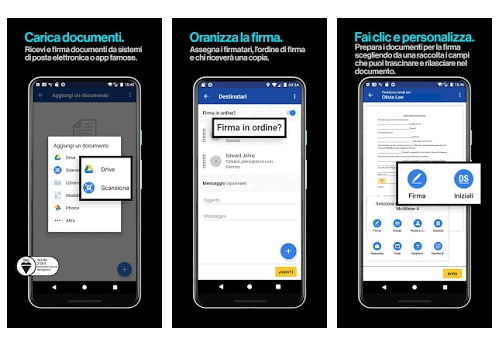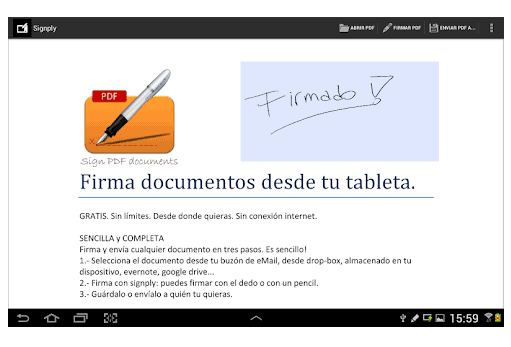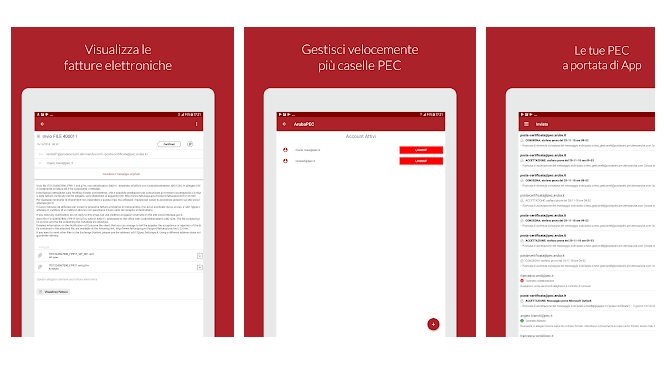Nell’ambito dell’evoluzione digitale la problematica di maggior peso è stata quella della validità dei documenti; normalmente in fatti basta apporre una firma autografa e automaticamente viene assunta un certo tipo di validità, anche legale.
Questo, ovviamente, non è totalmente possibile nell’ambito digitale pertanto, nel caso in cui ti dovessi trovare con l’esigenza di dare una valenza ai tuoi documenti, dovrai utilizzare la cosiddetta Firma Digitale.
In questo articolo potrai non solo fugare ogni dubbio riguardo a questo concetto ma anche conoscere i migliori 5 software per la firma digitale gratis che potrai tranquillamente scaricare e utilizzare secondo le tue necessità.
Che cosa è la firma digitale
Se scrivi una lettera e alla fine di essa inserisci una immagine che contiene la tua firma scansionata non significa che hai firmato digitalmente quel documento ma che lo hai firmato elettronicamente.
Essa infatti, al contrario di quella autografa, non garantisce i tre aspetti principali necessari ovvero l’autenticità, la provenienza e l’integrità.
Il primo è proprio dell’autore che appone la propria firma mentre gli altri due sono relativi al destinatario del documento informatico (inteso come insieme di informazioni) che in questo modo ha la possibilità di verificarne l’assoluta corrispondenza.
La firma digitale inoltre ha piena valenza legale garantendo la totale corrispondenza tra quanto inviato e quanto ricevuto e secondo il DPR 445/2000, “integra e sostituisce, ad ogni fine previsto dalla normativa vigente, l’apposizione di sigilli, punzoni, timbri, contrassegni e marchi di qualsiasi genere”.
La firma digitale da sola però potrebbe garantire esclusivamente l’autenticità del testo e del contenuto del file, ma non la reale origine del documento.
Per ovviare a questo esistono degli Enti Certificatori autorizzati che preventivamente accertano l’identità personale di chi richiede la Firma Digitale e creano un registro delle certificazioni con l’elenco dei titolari della chiave e una lista dei certificati sospesi o revocati che viene aggiornata quotidianamente.
Questo consente a tutti l’identificazione di colui che ha inserito il certificato temporale all’interno dei documenti.
——————————————-
Che cosa è necessario
Oltre alle applicazioni che firmano il file, per poter apporre la firma digitale potrebbe essere necessario avere ameno altri due elementi: un supporto hardware (penna USB, Carta Nazionale Servizi) dove materialmente sono inserite le due chiavi di riconoscimento (privata e pubblica) rilasciate dall’Ente Certificatore ma soprattutto bisogna avere un proprio certificato che si è acquistato da uno degli Enti abilitati; le applicazioni che andremo a vedere infatti sono liberamente scaricabili ma alcune sono inservibili se a monte non è stato sottoscritto un contratto che dà diritto alla propria chiave privata.
Il tutto deve essere poi gestito dal software che autorizza a firmare i file sia in formato . PAdES (.pdf) o in formato CAdES (.p7m).
———————————————-
Firma digitale e smartphone
Da poco tempo esistono nuovi tipi di marcatura che si basano sulle OTP (One Time Password) o PIN e che possono essere utilizzati anche sugli smartphone.
Il funzionamento è similare a quello classico: si sceglie il file da firmare (o la cartella in cui è contenuto il file) lo si seleziona e si sceglie la tipologia di firma da apporre sul documento.
L’app chiede l’identificazione dell’utente mediante l’inserimento del pin o l’invio dell’OTP ed effettuato ciò il file è firmato digitalmente.
———————————————-
I 5 software
Dike Go Sign
Dike Go Sign è stato uno dei primi software per la firma digitale gratis per l’apposizione di marche temporali ed è quello che normalmente viene associato ai kit forniti dalla Camera di Commercio (InfoCert).
Questo programma può essere adoperato con Smart Card, Business Key o Firma Remota e può essere utilizzato per molteplici azioni come quella di verifica dei file già firmati, la visualizzazione di quelli salvati in .p7m, apporre marche temporali e proteggere i file mediante criptazione con password.
L’app inoltre permette di firmare digitalmente dei file su cui sono già presenti firme digitali o marche temporali sia mediante computer che smartphone o tablet.
L’interfaccia dell’applicazione è identica per ogni dispositivo e dopo averla installata si ha una semplice schermata (finestra popup in Windows10) con le principali funzionalità: Firma, Firma Multipla, Controfirma e marca temporale.
Cliccando o facendo tap su uno dei menu (ad esempio Firma) si apre una nuova finestra che consente di scegliere il od i file a cui si deve apporre la firma digitale.
Una volta fatta la scelta compare una nuova schermata dove a destra è possibile scegliere il tipo di firma (Cades o Pades) ed inserire parametri opzionali mentre a destra vi è l’anteprima del file.
Proprio in questo riquadro, dopo aver scelto i parametri, si deve creare il riquadro dove inserire la firma digitale e inserire il proprio pin di autorizzazione e premere il pulsante Firma.
——————————————-
Docusign
Docusign è un’app il cui software per la firma digitale gratis è disponibile sia per Android che per Windows; nel primo caso si deve scaricare dal Play Store nel secondo dal Microsoft Store (in lingua inglese) e si deve obbligatoriamente avere un account microsoft valido e attivo.
Dopo l’installazione si deve creare un account Docusign a cui si accede tramite email e password e dentro il quale bisogna caricare una propria firma scansionata; questo account è un vero e proprio ufficio digitale in quanto vi è la lista di tutti i documenti già firmati, inviati o in attesa di risposta.
Per la preparazione selezionare New e scegliere il documento su cui apporre la propria firma o da inviare per far apporre la firma; in quest’ultimo caso inserire anche il nome e la mail del destinatario. Il documento appare nella sua interezza.
Dal menu di sinistra inserire i riquadri delle opzioni richieste dal documento (firma, iniziali, data firma) e cliccare o fare tap sul tasto Send; a questo punto il documento arriva alla propria mail registrata con l’account per poter inserire fisicamente le opzioni che sono state richieste.
Dando conferma Docusign immette in alto la chiave identificativa e il file può essere esportato come .pdf.
—————————————–
SIGNply
Signply è un software per la firma digitale gratis Android che si basa su un webservice della società Edatalia.
Il suo utilizzo è molto semplice: sulla barra superiore fare tap sulla prima icona (caricare PDF) e fare tap dove si vuole inserire la propria firma.
Una volta creato fare di nuovo tap sul rettangolo, scrivere sul dispositivo la propria firma e fare tap sulla barra superiore in modo da poterla accettare.
Si ritorna quindi al pdf e fare tap sull’ultima icona sulla barra in alto che consente di inviare il documento al destinatario.
————————————
Cudasign
Cudasign è uno dei software per la firma digitale gratis più semplici da usare e consente sia di firmare documenti che di ottenere la firma di terzi.
Dopo l’installazione caricare il file pdf da firmare sia tramite mail che da memoria del dispositivo facendo click sul tasto Open Document.
Inserire i riquadri dove si vuole inserire la data, il firmatario e la firma; questa può essere inserita già scansionata o si può scriverla direttamente e, in quest’ultimo caso, l’app permette di scegliere anche il tipo di carattere o il tipo di firma da visualizzare; fare quindi click sul pulsante Add e salvare il file pdf.
————————————
Aruba App
Aruba app rientra nei software per la firma digitale gratis per il suo utilizzo base ma se si vuole utilizzarlo come valenza legale è necessario acquistare il servizio Firma Digitale Remota di Aruba stessa.
Dopo aver proceduto al download nelle impostazioni bisogna inserire il proprio username e scegliere le tipologie di firme per i file .xml, .pdf e le marche temporali.
A questo punto è possibile selezionare il file o la cartella da firmare facendo tap sul tasto PIU’ in basso a destra; facendo tap sui tre puntini verticali alla destra del file caricato è possibile scegliere tra la visualizzazione, la marcatura, la firma, la condivisione e la verifica.
Fare tap sulla voce che interessa e inviarlo o salvarlo in una cartella.
Se ti è piaciuto questo articolo leggi anche: Modulo Disdetta Sky Senza Muoverti da Casa